在使用 Google Play 的过程中,不可避免地会碰到一些错误提示。笔者收集整理了一些对错误代码的解释及其解决的方式,由于错误缘由较多,笔者无法一一亲证,如果你验证某方式无效或有更好的解决方式,欢迎在下方留言告知。
错误:Error 101
原因:由于安装了太多应用而难以下载
解决:卸载一些用不到的应用,或者清空 Google Play 的数据魔兽世界错误代码134#的最佳解决方法,移除 Google 账户并重新登入。
错误:Error 403
问题:无法下载应用
原因:同一设备上使用两个 Google 账户订购应用
解决:登陆 Google Play,卸载用其他帐户订购的应用,尝试用当前帐户重新订购。
错误:Error 413
问题:无法在 Google Play 中下载和更新应用
原因:使用了代理
解决:在「设置」-「应用」中找到「Google 服务框架」,依次点击「清除数据」和「强制停止」;再找到「Google Play 商店」,重复上述操作;接着将浏览器的缓存清理。
错误:Error 418
问题:Google 账户存在问题
解决:移除该帐户并登陆新帐户
错误:Error 419
问题:不能下载和更新应用
解决:删除 Google 账户,重启手机,重新登录 Google 账;接着在「设置」-「应用」中找到「Google 服务框架」,依次点击「清除数据」和「强制停止」。
错误:Error 492
问题:由于 Dalvik cache 而难以安装应用
解决:在「设置」-「应用」中找到「Google 服务框架」,依次点击「清除数据」和「强制停止」;再找到「Google Play 商店」,重复上述操作。如果问题仍然存在,可尝试将 Dalvik cache 清除。对于 ROOT 用户来说,可步入第三方 Recovery 中去除 Dalvik cache。对于普通用户,可在自带 Recovery 中执行 wipe data/factory reset 操作,此操作会清空手机中的数据,请提早做好数据备份。
错误:Error 498
问题:下载中断
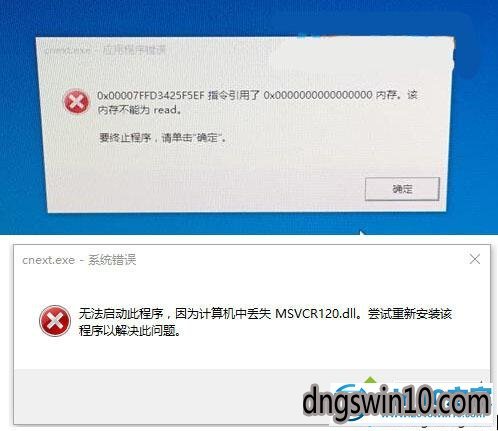
原因:缓存已满
解决:进入 Recovery 模式选择「wipe cache partition」,清空缓存即可
错误:Error 919
问题:下载过程正常魔兽世界错误代码134#的最佳解决方法,但下载完成后未能打开
原因:内部储存空间不足
解决:删除一些音乐,视频或应用程序来腾出空间
错误:Error 921
问题:无法下载应用
解决:删除「Google Play 商店」的缓存。如果此法无效,可尝试将其数据清空。如果仍然存在问题,可删掉 Google 账户,重启手机,重新登录 Google 账户。
错误:Error 927
问题:因 Google Play 客户端正在更新造成应用难以下载
解决:等待 Google Play 客户端更新完毕。如果问题仍然存在,在「设置」-「应用」中找到「Google 服务框架」,依次点击「清除数据」和「强制停止」;再找到「Google Play 商店」,重复上述操作。









